一つ前のWindows PowerShellスクリプトでファイアウォールルール追加の記事に追加。
そもそもWindows10 Home/Proエディションの標準の設定がMicrosoftにガンガン情報を送る状態になっている。Enterprise/Educationエディションのように「Microsoftへの情報送信を止める」という設定はできないが、せめて必要最小限に留める設定にだけはしておきたい。それをやってからPrivacyフィルタの出番だと思う。

画面1:
[スタート]ボタンを左クリックして「設定」を選択。この記事では上の画像の赤枠で囲った「プライバシー」「アカウント」「更新とセキュリティ」で設定変更を行う。

画面2:
まずは「プライバシー」を選択。上の画像では左の項目の一番上の「全般」と右側の一番上のスイッチ「オフ」が赤枠で囲われているが、「がとらぼ」的には基本的に左の全ての項目のそれぞれについて右側の全てのスイッチを「オフ」が推奨。
全部「オフ」なんて乱暴だし不便になるのではとなんとなく思ってしまうが、Windowsを慎ましく使っているかぎりにおいては全部「オフ」でも意外と困らない。ただし、使い方によっては「オン」にしなければならない項目もあるかも。とりあえず「オフ」にしてみて実害のある項目だけ「オン」に戻す。

画面3:
左の項目の下の方の「フィードバックと診断」についてはスイッチによる「オン」「オフ」ではない。
「フィードバックを求められる頻度」は「しない」(日本語おかしい?)
「デバイスのデータをMicrosoftに送信する」は「基本」(これが最も情報送信量が少ない選択肢)
を選択する。

画面4:
左の項目の最下段の「バックグラウンドアプリ」も全て「オフ」。大丈夫かいなという感じだが使い方によっては全然問題ない。
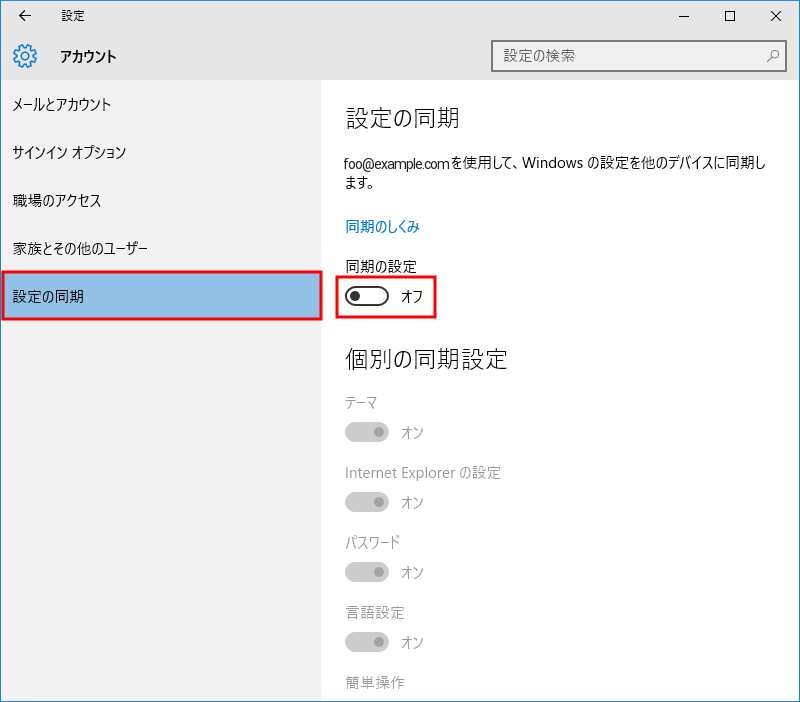
画面5:
最初の画面1に戻って「アカウント」を選択する。
左の項目の最下段の「設定の同期」を選択し、右側の一番上「同期の設定」のスイッチを「オフ」にする。

画面6:
最初の画面1に戻って「更新とセキュリティ」を選択する。
左の項目の最下段の「Windows Update」(おそらく最初から選択されてる)を選択し、右側下の「詳細オプション」を選択する。

画面7:
この画面の設定は好みに合わせる。
さらに「更新プログラムの提供方法を選ぶ」をクリック。

画面8:
右側の「複数の場所から更新する」のスイッチを「オフ」にする。

画面10:
Windows10から変わった標準ブラウザのEdgeの設定。右上の「…」をクリックし、ドロップダウンメニューから「設定」を選択。
「同期」のスイッチは当然「オフ」
[詳細設定を表示]ボタンを押す。

画面12:
Microsoftへの情報送信とは関係ないが穴だらけで信用できない「Adobe Flash Playerを使う」のスイッチもついでに「オフ」
「Microsoft EdgeでCortanaを有効にする」が灰色でスイッチがオフで操作できない状態になっていれば問題ない。

画面13:
画面12を下にスクロールしたのが上の画像。
「入力時に検索候補とおすすめサイトを表示する」のスイッチを「オフ」
一番下の「SmartScreenフィルタを使って悪意あるサイトやダウンロードから保護する」のスイッチを「オフ」
他にもいろいろと変更すべきはあるけど、普通の操作でMicrosoftへの情報送信に関係ありそうなのはこんなところ。
関連記事:
- AOOSTARのRyzen 7 5825U搭載ミニPCを買ってみた
- Ryzen 5 5500U搭載で3万円台半ばの格安ミニPC TRIGKEY Speed S5
- CapsLockを左Shiftキーにする 備忘録 (Linux / Windows)
- Tiny 11をMicrosoftと通信させない名前解決変更
- マイクロソフト PCマネージャというアプリを触ってみた
- Windows 11のシステム要件を満たさないPCでWindows11の大型アップデートを適用
- Windows 11でWindows Updateの自動更新を停止する
- Windows 11でWindows Updateによる更新を手動で停める (後編)
- Windows 11でWindows Updateによる更新を手動で停める (前編)
- Windows 11のシステム要件を満たさないPCでWindows10からWindows11にアップグレード
- WindowsでもUnbound (Remote controlの準備)
- Windows 11リリース (例のごとくシステム要件を満たさないPCにインストール)
- Androidスマホ画面をWindowsで表示 (ワイヤレスディスプレイ プロジェクション)
- Windows 11上で「このPCは現在、Windows 11システム要件を満たしていません」
- MS公式誰でもDLできるWindows 11 インサイダー版を古いPCにインストールと休止無効化設定
- Windows IMEで半角/全角キーの割り当てをIMEオフだけに変更(Linuxも)
- Windows 11システム要件に満たないPCにISOファイル無改造でインストール
- Windows 11上で「このPCではWindows 11を実行できません」
- Windows 11を9年前の超非力なノートPCにインストールしてみた
- 情報セキュリティ Windows 10でUSBメモリの自動実行を不可にする
- 情報セキュリティ Windows 10でUSBメモリの読み書きを不可にする
- Windows 10を旧型ノートPCにクリーンインストールしてみた
- DVDFab 11がリリースされた
- WinlogbeatでWindowsイベントログを可視化 後編
- WinlogbeatでWindowsイベントログを可視化 中編
- WinlogbeatでWindowsイベントログを可視化 前編
- Windows 10のメールでZ-Push (Exchange)を利用する
- Chrome OS (Chromium OS)を触ってみた
- Windows 10の時刻同期設定
- Windowsで写真現像 darktable 2.4